

|
Windows 10是美国微软公司研发的跨平台及设备应用的操作系统。是微软发布的最后一个独立Windows版本。Windows 10共有7个发行版本,分别面向不同用户和设备。2014年10月1日,微软在旧金山召开新品发布会,对外展示了新一代Windows操作系统,将它命名为“Windows 10”,新系统的名称跳过了这个数字“9”。截止至2018年3月7日,Windows 10正式版已更新至秋季创意者10.0.16299.309版本,预览版已更新至春季创意者10.0.17120版本
win10休眠/睡眠后wifi重启才能连接该怎么办?最近使用windows 10系统笔记本电脑的用户反应电脑只要进入休眠状态再唤醒过后,就无法连接wifi的现象,显示Windows无法连接,但是却能搜索到wifi信号。在通过网上的教程在设备管理器中将无线网卡电源选项中的 “自动关闭无线网卡”选项的勾去掉了,问题依旧,该怎么办呢?出现则样的情况,我们可以按下面方法进行操作。
步骤如下:
1、首先确保无线网卡驱动正常,可以使用360驱动大师来检测网卡驱动是否需要更新,若有更新可用的无线网卡则将其进行更新即可;
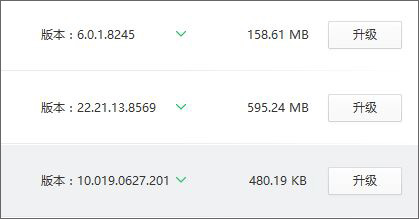
2、按下Win键+ R键,在搜索框中输入msconfig然后按回车键,如图:
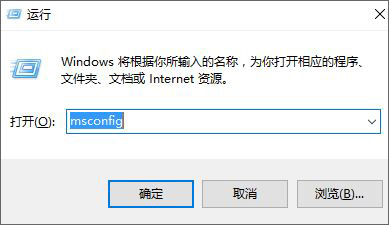
3、点击”服务”标签卡,选择”隐藏所有的微软服务”,然后点击【全部禁用】,如图所示:
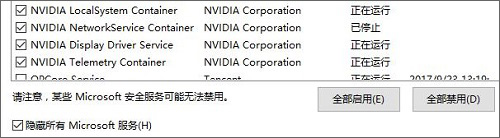
4、点击”启动”标签卡, 点击”打开任务管理器”,如图所示:

5、打开任务管理器后,将所有的启动项都禁用,在启动程序上单击右键,选择【禁用】即可;

6、完成操作后切换到系统配置界面点击【确定】,然后重新启动计算机即可解决问题!在win10系统中出现休眠就无法连接wifi的问题一般是由于驱动不当或者第三方软件、服务冲突所导致的,通过以上方法即可完美解决该问题!
Windows 10系统成为了智能手机、PC、平板、Xbox One、物联网和其他各种办公设备的心脏,使设备之间提供无缝的操作体验。 |
温馨提示:喜欢本站的话,请收藏一下本站!